Dieser wikiHow zeigt Ihnen, wie Sie Apps auf Ihrem iPhone organisieren, indem Sie Ordner erstellen.
Methode eins von dreien:
Ordner erstellen
-
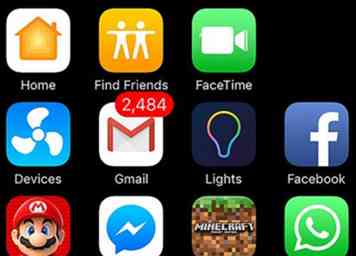 1 Gehe zum Startbildschirm. Tun Sie dies, indem Sie die Home-Taste drücken, die sich unter dem Bildschirm auf der Vorderseite Ihres iPhone befindet.
1 Gehe zum Startbildschirm. Tun Sie dies, indem Sie die Home-Taste drücken, die sich unter dem Bildschirm auf der Vorderseite Ihres iPhone befindet. -
 2 Drücken und halten Sie eine App, die Sie in einen Ordner legen möchten. Tun Sie dies, bis alle Apps auf dem Bildschirm zu wackeln beginnen.
2 Drücken und halten Sie eine App, die Sie in einen Ordner legen möchten. Tun Sie dies, bis alle Apps auf dem Bildschirm zu wackeln beginnen. -
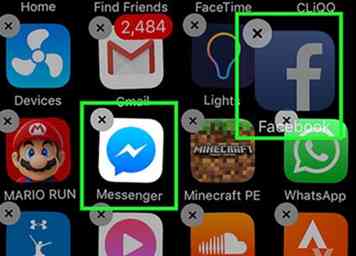 3 Ziehen Sie die App über eine andere App. Wählen Sie eine App aus, die Sie in demselben Ordner haben möchten.
3 Ziehen Sie die App über eine andere App. Wählen Sie eine App aus, die Sie in demselben Ordner haben möchten. - Ziehen und halten Sie eine App am Rand des Bildschirms, um zu einem anderen Bildschirm zu wechseln.
- Das Gruppieren ähnlicher Apps wie Erinnerungen und Kalender in Ordnern ist eine gute Möglichkeit, den Startbildschirm Ihres iPhones zu organisieren.
-
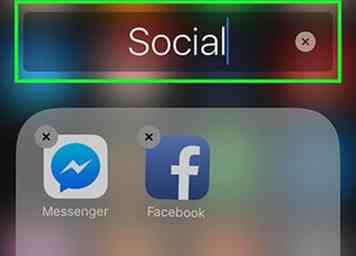 4 Beschriften Sie den Ordner. Tippen Sie auf das Symbol ⓧ rechts neben dem Textfeld, um es zu löschen, und geben Sie die gewünschte Beschriftung ein.
4 Beschriften Sie den Ordner. Tippen Sie auf das Symbol ⓧ rechts neben dem Textfeld, um es zu löschen, und geben Sie die gewünschte Beschriftung ein. - Ihr iPhone wird ein Etikett vorschlagen, das auf den darin enthaltenen Apps basiert, z. B. "Navigation" oder "Spiele", die Sie einfach im Feld lassen können, wenn Sie möchten.
-
 5 Fügen Sie dem Ordner weitere Apps hinzu. Tun Sie dies, indem Sie sie auf den Ordner ziehen.
5 Fügen Sie dem Ordner weitere Apps hinzu. Tun Sie dies, indem Sie sie auf den Ordner ziehen. - Die Anzahl der Apps, die Sie in einen Ordner legen können, variiert je nach iOS-Version. iOS 10 erlaubt 135 Apps pro Ordner.
- Sie können keine Ordner in Ordnern verschachteln.
-
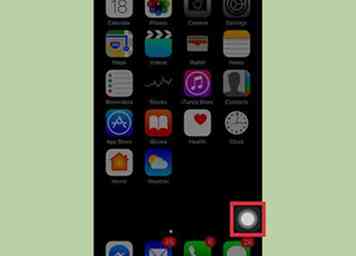 6 Drücken Sie die Home-Taste. Die Apps werden nicht mehr wackeln und Ihre Ordner werden auf dem Startbildschirm angezeigt.
6 Drücken Sie die Home-Taste. Die Apps werden nicht mehr wackeln und Ihre Ordner werden auf dem Startbildschirm angezeigt.
Methode zwei von drei:
Ordner manipulieren
-
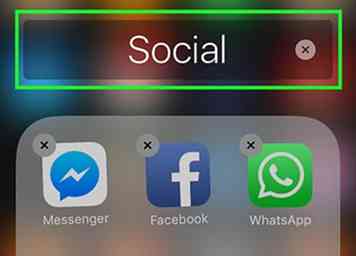 1 Relabel-Ordner. Öffnen Sie dazu einen Ordner, tippen Sie auf das Label und halten Sie die Maustaste gedrückt. Tippen Sie auf das Symbol ⓧ rechts neben dem Textfeld, um es zu löschen, und geben Sie die gewünschte Beschriftung ein.
1 Relabel-Ordner. Öffnen Sie dazu einen Ordner, tippen Sie auf das Label und halten Sie die Maustaste gedrückt. Tippen Sie auf das Symbol ⓧ rechts neben dem Textfeld, um es zu löschen, und geben Sie die gewünschte Beschriftung ein. -
 2 Entfernen Sie Apps aus Ordnern. Öffne dazu einen Ordner und tippe dann auf die App, die du entfernen möchtest, bis sie zu wackeln beginnt. Ziehen Sie die App, die Sie verschieben möchten, aus dem Ordnerfenster und halten Sie sie für einen Moment dort. Die App wird jetzt auf einem Startbildschirm angezeigt.
2 Entfernen Sie Apps aus Ordnern. Öffne dazu einen Ordner und tippe dann auf die App, die du entfernen möchtest, bis sie zu wackeln beginnt. Ziehen Sie die App, die Sie verschieben möchten, aus dem Ordnerfenster und halten Sie sie für einen Moment dort. Die App wird jetzt auf einem Startbildschirm angezeigt. -
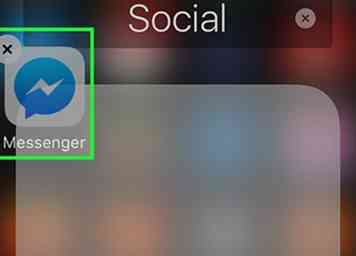 3 Löschen Sie Ordner. Um einen Ordner von Ihrem iPhone zu entfernen, ziehen Sie jede App einzeln aus dem Ordner. Sobald alle entfernt wurden, wird der Ordner verschwinden.
3 Löschen Sie Ordner. Um einen Ordner von Ihrem iPhone zu entfernen, ziehen Sie jede App einzeln aus dem Ordner. Sobald alle entfernt wurden, wird der Ordner verschwinden. - Um alle Apps gleichzeitig aus allen Ordnern zu entfernen, öffnen Sie Einstellungen und tippen Sie auf Allgemeines, scrollen Sie nach unten und tippen Sie auf ZurücksetzenTippen Sie dann auf Zurücksetzen des Startbildschirmlayouts. Alle Ordner werden entfernt und Apps werden alphabetisch sortiert, wobei zuerst System-Apps und dann Apps von Drittanbietern gruppiert werden.
Methode drei von drei:
Ordner mit iTunes erstellen
-
 1 Verbinden Sie Ihr iPhone mit Ihrem Computer. Verwenden Sie das USB-Kabel, das mit Ihrem iPhone geliefert wurde.
1 Verbinden Sie Ihr iPhone mit Ihrem Computer. Verwenden Sie das USB-Kabel, das mit Ihrem iPhone geliefert wurde. -
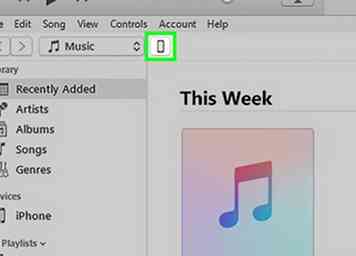 2 Klicke auf dein iPhone Symbol. Es ist in der Leiste oben im Fenster.
2 Klicke auf dein iPhone Symbol. Es ist in der Leiste oben im Fenster. -
 3 Klicke auf Apps. Es ist im linken Fensterbereich.
3 Klicke auf Apps. Es ist im linken Fensterbereich. -
 4 Ziehen Sie eine App über eine andere App. Verwende den Cursor, um Apps zu verschieben und Ordner ↓ auf dem Bild deines iPhone-Bildschirms im linken Bereich des Fensters zu erstellen.
4 Ziehen Sie eine App über eine andere App. Verwende den Cursor, um Apps zu verschieben und Ordner ↓ auf dem Bild deines iPhone-Bildschirms im linken Bereich des Fensters zu erstellen.
Facebook
Twitter
Google+
 Minotauromaquia
Minotauromaquia
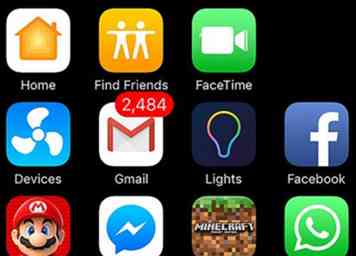 1 Gehe zum Startbildschirm. Tun Sie dies, indem Sie die Home-Taste drücken, die sich unter dem Bildschirm auf der Vorderseite Ihres iPhone befindet.
1 Gehe zum Startbildschirm. Tun Sie dies, indem Sie die Home-Taste drücken, die sich unter dem Bildschirm auf der Vorderseite Ihres iPhone befindet.  2 Drücken und halten Sie eine App, die Sie in einen Ordner legen möchten. Tun Sie dies, bis alle Apps auf dem Bildschirm zu wackeln beginnen.
2 Drücken und halten Sie eine App, die Sie in einen Ordner legen möchten. Tun Sie dies, bis alle Apps auf dem Bildschirm zu wackeln beginnen. 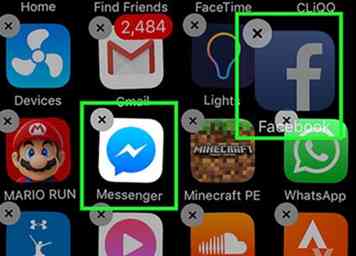 3 Ziehen Sie die App über eine andere App. Wählen Sie eine App aus, die Sie in demselben Ordner haben möchten.
3 Ziehen Sie die App über eine andere App. Wählen Sie eine App aus, die Sie in demselben Ordner haben möchten. 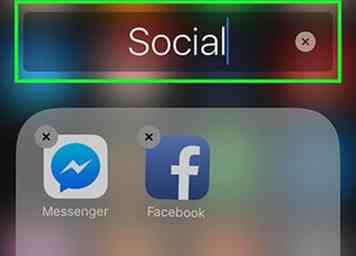 4 Beschriften Sie den Ordner. Tippen Sie auf das Symbol ⓧ rechts neben dem Textfeld, um es zu löschen, und geben Sie die gewünschte Beschriftung ein.
4 Beschriften Sie den Ordner. Tippen Sie auf das Symbol ⓧ rechts neben dem Textfeld, um es zu löschen, und geben Sie die gewünschte Beschriftung ein.  5 Fügen Sie dem Ordner weitere Apps hinzu. Tun Sie dies, indem Sie sie auf den Ordner ziehen.
5 Fügen Sie dem Ordner weitere Apps hinzu. Tun Sie dies, indem Sie sie auf den Ordner ziehen. 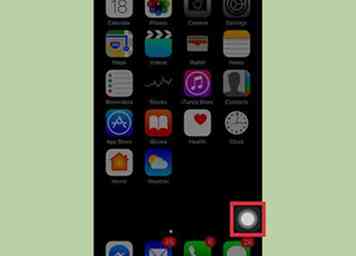 6 Drücken Sie die Home-Taste. Die Apps werden nicht mehr wackeln und Ihre Ordner werden auf dem Startbildschirm angezeigt.
6 Drücken Sie die Home-Taste. Die Apps werden nicht mehr wackeln und Ihre Ordner werden auf dem Startbildschirm angezeigt. 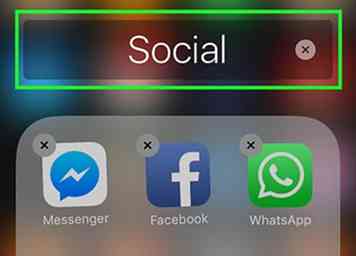 1 Relabel-Ordner. Öffnen Sie dazu einen Ordner, tippen Sie auf das Label und halten Sie die Maustaste gedrückt. Tippen Sie auf das Symbol ⓧ rechts neben dem Textfeld, um es zu löschen, und geben Sie die gewünschte Beschriftung ein.
1 Relabel-Ordner. Öffnen Sie dazu einen Ordner, tippen Sie auf das Label und halten Sie die Maustaste gedrückt. Tippen Sie auf das Symbol ⓧ rechts neben dem Textfeld, um es zu löschen, und geben Sie die gewünschte Beschriftung ein.  2 Entfernen Sie Apps aus Ordnern. Öffne dazu einen Ordner und tippe dann auf die App, die du entfernen möchtest, bis sie zu wackeln beginnt. Ziehen Sie die App, die Sie verschieben möchten, aus dem Ordnerfenster und halten Sie sie für einen Moment dort. Die App wird jetzt auf einem Startbildschirm angezeigt.
2 Entfernen Sie Apps aus Ordnern. Öffne dazu einen Ordner und tippe dann auf die App, die du entfernen möchtest, bis sie zu wackeln beginnt. Ziehen Sie die App, die Sie verschieben möchten, aus dem Ordnerfenster und halten Sie sie für einen Moment dort. Die App wird jetzt auf einem Startbildschirm angezeigt. 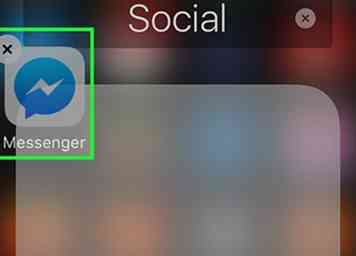 3 Löschen Sie Ordner. Um einen Ordner von Ihrem iPhone zu entfernen, ziehen Sie jede App einzeln aus dem Ordner. Sobald alle entfernt wurden, wird der Ordner verschwinden.
3 Löschen Sie Ordner. Um einen Ordner von Ihrem iPhone zu entfernen, ziehen Sie jede App einzeln aus dem Ordner. Sobald alle entfernt wurden, wird der Ordner verschwinden.  1 Verbinden Sie Ihr iPhone mit Ihrem Computer. Verwenden Sie das USB-Kabel, das mit Ihrem iPhone geliefert wurde.
1 Verbinden Sie Ihr iPhone mit Ihrem Computer. Verwenden Sie das USB-Kabel, das mit Ihrem iPhone geliefert wurde. 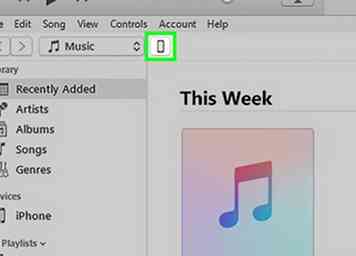 2 Klicke auf dein iPhone Symbol. Es ist in der Leiste oben im Fenster.
2 Klicke auf dein iPhone Symbol. Es ist in der Leiste oben im Fenster.  3 Klicke auf
3 Klicke auf  4 Ziehen Sie eine App über eine andere App. Verwende den Cursor, um Apps zu verschieben und Ordner ↓ auf dem Bild deines iPhone-Bildschirms im linken Bereich des Fensters zu erstellen.
4 Ziehen Sie eine App über eine andere App. Verwende den Cursor, um Apps zu verschieben und Ordner ↓ auf dem Bild deines iPhone-Bildschirms im linken Bereich des Fensters zu erstellen.